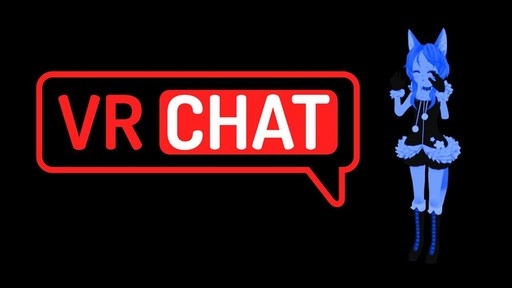
Ранее мы писали о том, как играть в VRChat без очков виртуальной реальности. На этот раз предлагаем вашему вниманию тему о том, как управлять руками в игре. Казалось бы, эта тема простая. Однако, как показывает практика, игроки не умеют управлять своим персонажем в игре. Из-за этого в сети можно найти много приколов VRChat. Поэтому, чтобы не стать героем этих приколов, стоит обучиться правильному управлению в игре.
Движение с помощью гарнитуры VR в игре VRChat обрабатывается левой сенсорной панелью на контроллерах Vive и WMR, а левый джойстик – на Oculus Touch.
Для того, чтобы иди вперед, нужно нажать «Вперед». Персонаж будет двигаться. Наклоняя и поворачивая ваш контроллер, вы можете поворачивать и перемещать аватар вокруг препятствий. Как только ваш аватар окажется в нужном месте, нужно просто отпустить сенсорную панель или джойстик.
В игре есть множество предметов, разбросанных по всему миру, и многие из них могут и будут взаимодействовать. В учебнике вам будет показано несколько объектов, в том числе пистолет, бейсбольная бита, весло для пинг-понга и маркеры для доски и т д. Большинство предметов, за исключением кроме еды, можно подобрать, указав на объект и нажав на курок джойстика. В случае с пистолетом, это позволяет вам использовать триггер. Чтобы удалить предметы, которые находятся в вашей руке, просто нажмите кнопку захвата.
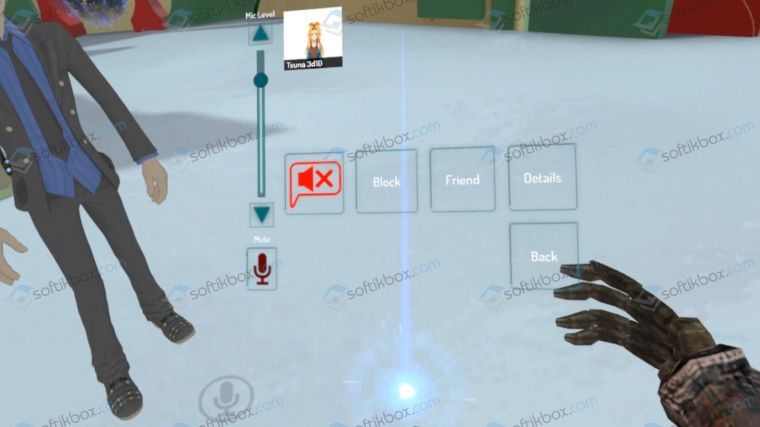
Чтобы управлять руками, нужно использовать два контролера. На каждом контролере есть несколько кнопок, по каждой на палец. Нажимая их, вы можете управлять руками. Это простое управление с помощью джойстика и очков виртуальной реальности.
На официальном форуме VRChat ничего не написано об управлении аватаром в игре с помощью клавиатуры и мышки. Однако, некоторые игроки обозначили, что это реально, но крайне неудобно.
Обозначим несколько движений, которые работают и были протестированы:
- Для того, чтобы поворачивать головой, зажмите правую кнопку мышки и двигайте стрелочками управления на клавиатуре.
- CTRL+Space – комбинация для отцентрирования вида.
- CTRL+R — повтор
- CTRL+S — повтор в слоу мо.
Управлять руками без VR с помощью клавиатуры невозможно. Для этого придется приобрести джойстик или специальные перчатки.
VRC — это онлайн-сообщество, доступное для Windows Mixed Reality (WMR), HTC Vive, Oculus Rift или просто для обычной клавиатуры, мыши и монитора. Чат можно бесплатно загрузить через Steam. Это площадка для встреч, где вы можете создать свой собственный аватар, свой уникальный мир, играть в игры, смотреть фильмы и просто гулять, как в реальной жизни. Он полон людей со всего мира, и вы, несомненно, найдете здесь новых друзей. Для тех, кто только начинает изучать VRChat может понадобиться небольшое руководство.
Вход в VRChat
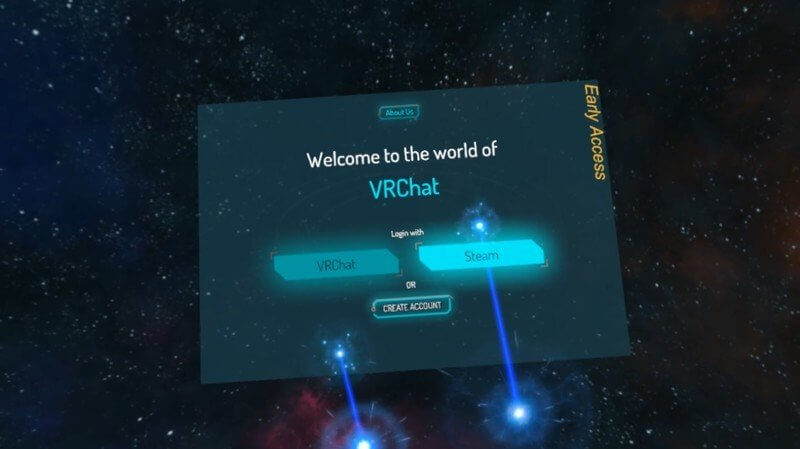
При первом запуске VRChat вам будет предложено войти в систему. Здесь вы можете использовать свою учетную запись Steam или создать учетную запись VRChat. Использование учетной записи Steam позволит вам начать гораздо быстрее, но официальная учетная запись VRChat требуется, если вы планируете использовать свой SDK для загрузки собственного контента (например, аватаров и миров).
После выбора одного из вариантов вам будет предложено указать дату рождения, и вас попросят подтвердить некоторые условия сервиса.
Перемещение в VRChat
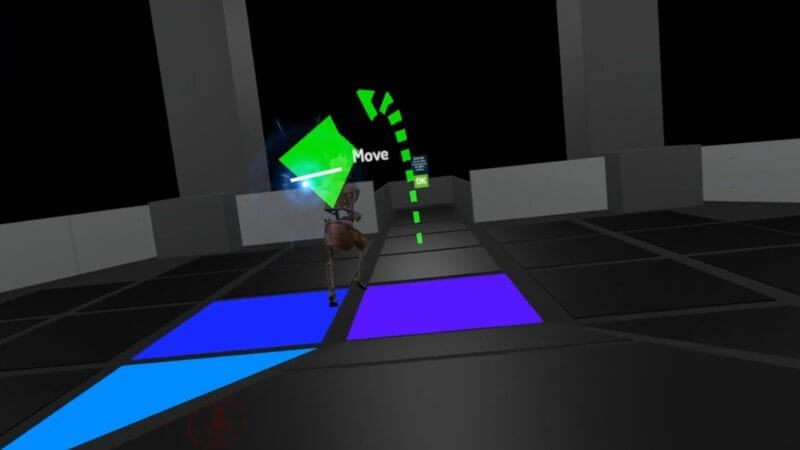
Движение обрабатывается левой сенсорной панелью на контроллерах Vive и WMR, а левый джойстик — на Oculus Touch. Вы нажимаете вперед, и ваш аватар движется впереди вас, вроде как вне тела. Наклоняя и поворачивая ваш контроллер, вы можете поворачивать и перемещать аватар вокруг препятствий. Как только ваш аватар окажется в нужном месте, просто отпустите сенсорную панель или джойстик, и вы будете мгновенно телепортированы в обувь аватара. Это своего рода смесь телепортации и гладкой локомоции, и она работает достаточно хорошо.
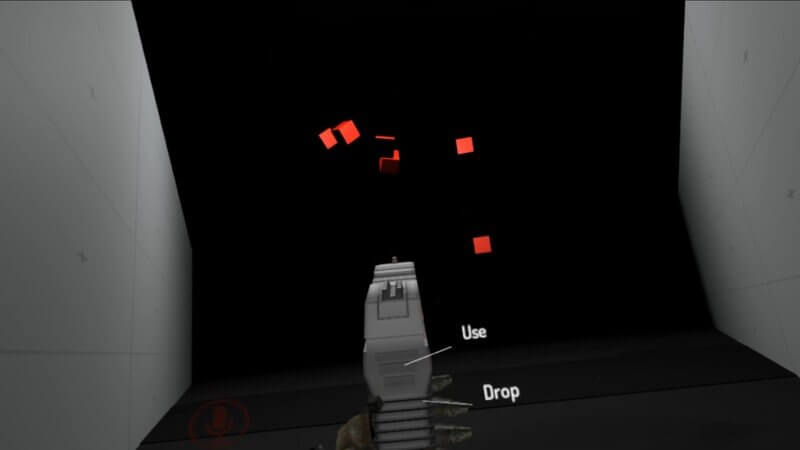
Есть много предметов, разбросанных по всему миру, и многие из них могут и будут взаимодействовать. В учебнике вам будет показано несколько объектов, в том числе пистолет, бейсбольная бита, весло для пинг-понга и маркеры для доски. Большинство предметов — кроме еды — можно подобрать, указав на него и нажав на курок. В случае с пистолетом это позволяет вам использовать триггер. Чтобы удалить предметы, которые находятся в вашей руке, просто нажмите кнопку захвата.
Взаимодействие с другими игроками в VRChat
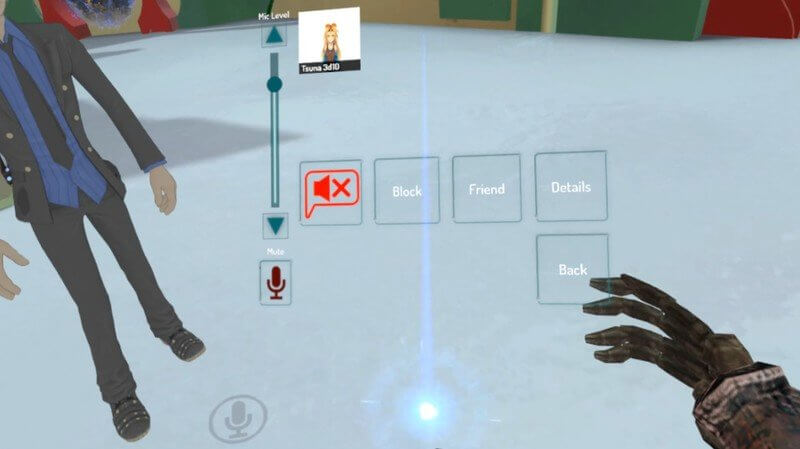
Большая часть VRChat, несомненно, взаимодействует со своими жителями. Микрофон, встроенный в VR гарнитуру, по умолчанию будет передавать ваш голос, и любые наушники, которые вы используете, будут излучать 3D-звук от игроков вокруг вас.
В то время как большинство других людей дружелюбны и готовы к разговору, вы можете столкнуться с тем, кого хотите отключить. Для этого откройте Quick Menu, нажав кнопку меню на вашем левом контроллере, укажите на игрока-нарушителя и нажмите на спусковой крючок, затем выберите кнопку Mute (выглядит как пузырь речи с красным X в нем), нажимаете и снова натягиваете триггер.
По умолчанию микрофон гарнитуры включен, и если вы хотите прекратить трансляцию звука вокруг вас в VR пространстве, вы также можете сделать это через Quick Menu. Просто откройте его и выберите кнопку «Микрофон» в нижнем правом углу.
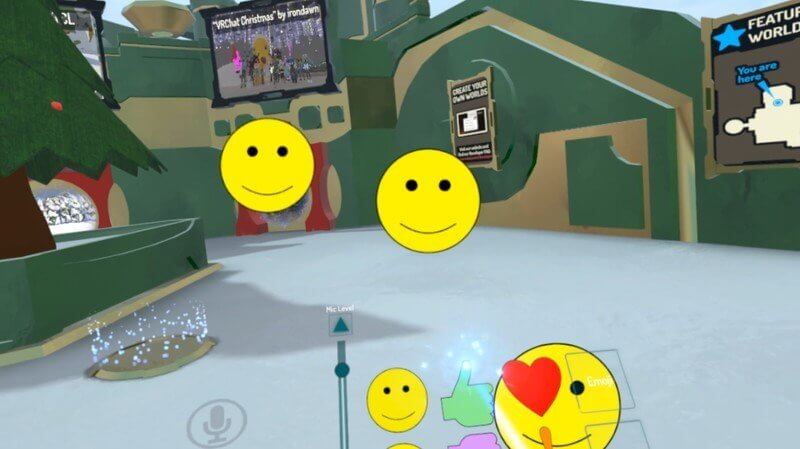
В вашем Quick Menu вы также найдете кнопки Emote и Emoji. В секции Emote есть несколько вариантов (размахивание, хлопание и т. д.), которые ваш аватар может выполнять, в то время как раздел Emoji содержит коллекцию emojis, которая, когда выбрана, представляет собой эманацию из вашего тела.
Добавление друзей в VRChat
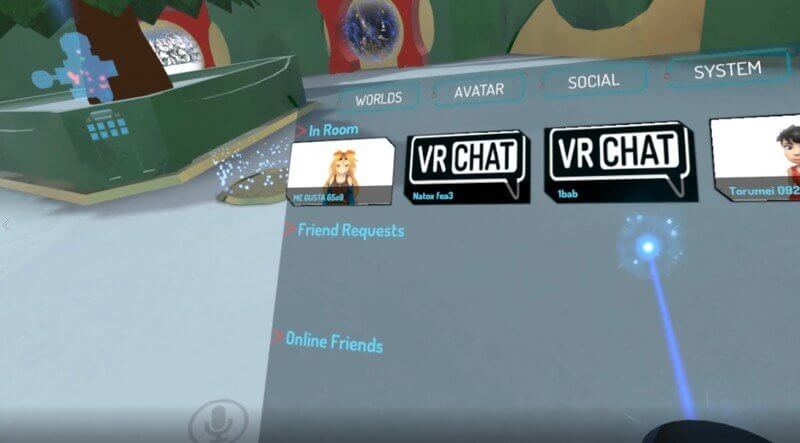
Здесь вы, несомненно, встретитесь с некоторыми людьми, которые вам понравятся. Чтобы добавить определенного игрока в список друзей, откройте свое быстрое меню, укажите на игрока и нажмите на триггер, затем выберите «Друг». Если игрок вас напрягает, вы также можете следовать по тому же сценарию, но вместо «Друга» нажмите «Блок».
Чтобы просмотреть входящие запросы друзей и увидеть своих друзей, откройте Quick Menu и выберите Social из верхней строки опций. Если вы видите в своем HUD чате восклицательный знак, это означает, что вы получили запрос на добавление друга.
Посещение разных миров в VRChat
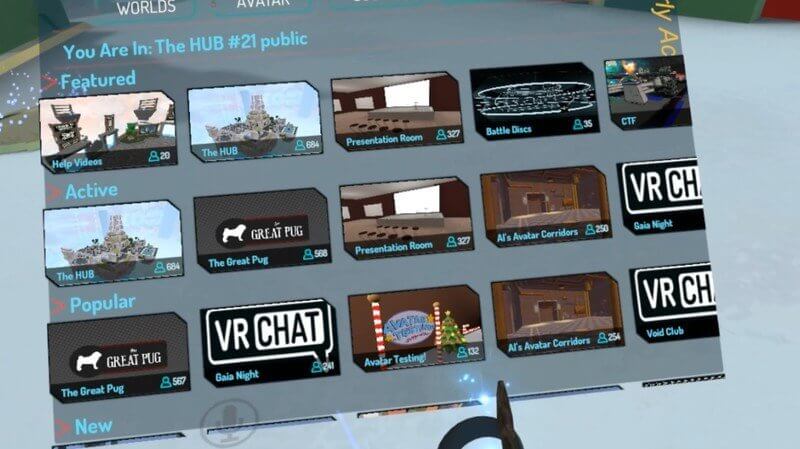
Когда вы впервые войдете в VRChat, вас отправят в концентратор, центральное место встречи для всех игроков. Концентратор имеет ограничение в 16 человек, после чего создается новый концентратор для размещения остальных. Если вы окажетесь в концентраторе, где нет никого другого — подождите несколько минут.
Чтобы посетить другой мир, откройте Quick Menu, выберите кнопку Worlds и выберите мир. Перед вами откроется портал и останется открытым на 30 секунд. Отправляйтесь в путешествие в новый мир.
Существует также ряд мировых порталов, расположенных вокруг концентратора.
Изменение настроек в VRChat
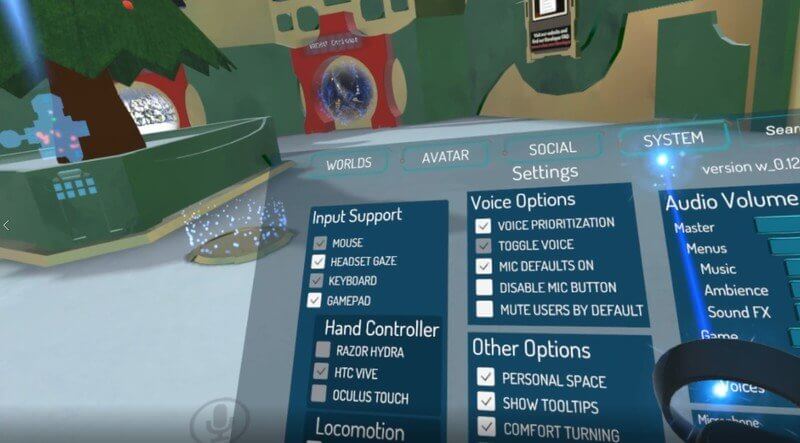
Существует множество настроек, которые вы можете изменить, чтобы сделать свой VRChat как можно уютнее. Можно изменить голосовые, аудио, локомоции и параметры контроллера.
Чтобы открыть меню «Настройки», откройте «Быстрое меню» и выберите «Система».
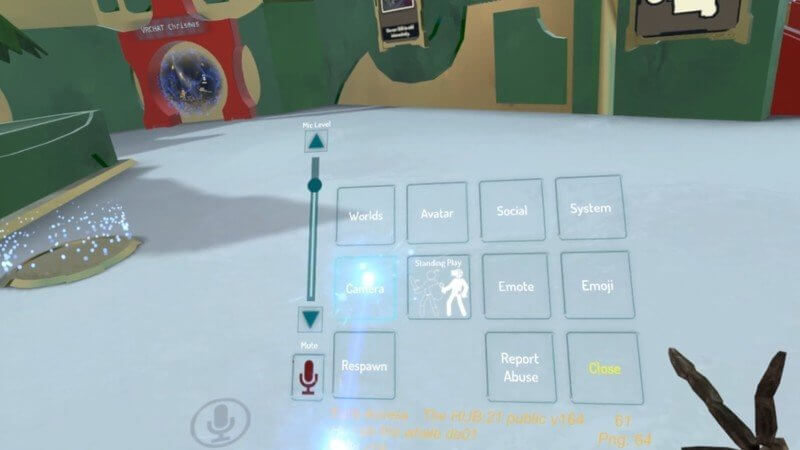
VRChat находится в разделе «Ранний доступ» в библиотеке Steam, что означает, что там все еще есть несколько ошибок. Если вы где-то застряли, откройте Quick Menu и выберите Respawn в нижнем левом углу.
Если вы все на том же месте где застряли, вы всегда можете попробовать перезапустить VRChat.
Можно ли играть без VR и очков?
Мнгие спрашивают, можно ли войти в VRChat без VR шлема. Да, это возможно, как заявлено в официальном FAQ:

Обязательно прочитайте рекомендации сообщества VRChat (только англ.). Как всегда, относитесь к другим с уважением и ожидайте того же взамен.
Аналогично, если вы заинтересованы в использовании VRChat SDK для создания своих собственных миров и аватаров, загляните в центр разработчика.
VRChat является уникальным онлайновым проектом, в котором пользователи могут общаться и взаимодействовать друг с другом, находясь в виртуальном пространстве. Для более глубокого погружения крайне рекомендуется использовать VR-шлем, например, Oculus Rift или HTC Vive. Однако его можно запустить и на обычном мониторе, управляя своим аватаром с помощью мышки и клавиатуры.
Эта своеобразная игра распространяется совершенно бесплатно в сервисе Steam . В ней вы сможете создавать собственные аватары и даже миры, а также общаться с друзьями или с совершенно незнакомыми вам людьми. Вообще, VRChat обладает невероятным функционалом, к примеру, тут можно устроить гонки на машинках, сыграть в боулинг, посмотреть фильм в кинотеатре, рисовать в воздухе и заниматься множеством других увлекательных дел. Поэтому неудивительно, что этот проект с каждым днем становится все популярнее.
Однако новичкам зачастую бывает довольно трудно разобраться в запуске и настройке данной игры, поэтому мы решили написать для них небольшое руководство.
Вход в VRChat
При первом запуске игры вас попросят войти в систему. Тут вы сможете либо воспользоваться своей учетной записью Steam, либо создать аккаунт в VRChat. Первый вариант позволит вам гораздо быстрее начать свое знакомство с VR-чатом, однако второй даст возможность использовать инструментарий игрового движка для создания и загрузки собственного контента, например, сказочных миров и кавайных аниме-девочек.
Выбрав один из вариантов, укажите дату рождения и поставьте галочку напротив надписи о том, что вы прочитали и согласны с пользовательским соглашением.
Отметим, что данный выбор не является окончательным, поэтому во время первого старта можете использовать аккаунт «Стим», а затем при желании создать профиль в самой игре. Для этого нужно перейти в меню настроек, а после нажать на надпись «Log Out». Далее просто создайте новую учетную запись.
Как перемещаться в VRChat
На HTC Vive за перемещение отвечает левый тачпад, а на Oculus Rift – левый джойстик. Воспользуйтесь им, чтобы немного походить по окрестностям. Нажмите вперед, и ваш аватар окажется впереди вас, словно он вышел из тела. Наклоняя и поворачивая контроллер, вы сможете поворачивать и перемещать аватар, обходя препятствия. Как только ваш персонаж окажется в нужном месте, просто отпустите контроллер, и вы тут же будете телепортированы к нему.
По игровому миру разбросано огромное количество предметов, с которыми вы сможете взаимодействовать. В обучении вам покажут несколько подобных объектов, включая пистолет, бейсбольную биту, маркеры и ракетки. Большинство этих вещей можно подобрать, указав на них и зажав триггер. Если речь идет о пистолете, то триггер также удастся использовать в качестве курка. Чтобы выбросить объект, находящийся в вашей руке, кликните на кнопку захвата.
Взаимодействие с другими игроками в VRChat
Самой лучшей частью этой игры является, конечно же, взаимодействие с другими пользователями. Микрофон, встроенный в VR-гарнитуру, по умолчанию используется для разговора с игроками, находящимися вокруг вас. При желании вы сможете подключить любой другой микрофон. Отметим, что ваш голос будет слышен всем аватарам, стоящим рядом с вами, то есть, создать приватную беседу не удастся. Правда, вы можете уединиться с кем-нибудь в пустой комнате и говорить шепотом. Тогда вас услышит только ваш собеседник.
Большинство людей в VRChat ведут себя весьма дружелюбно и стараются не нарушать правила, однако иногда в ней все же встречаются неадекватные пользователи, которые постоянно мешают остальным своими идиотскими возгласами. В этом случае вы можете добавить их в своеобразный черный лист. Для этого откройте быстрое меню (Quick Menu), нажав на кнопку меню на вашем левом контроллере, укажите на игрока-нарушителя, нажмите на триггер и выберите кнопку выключения звука (Mute), снова наведя курсор и нажав на триггер.
По умолчанию микрофон ваших наушников будет включен, однако если вы захотите перейти в режим молчания, то это можно будет сделать с помощью быстрого меню. Откройте его и выберите кнопку с микрофоном, которая находится в нижнем правом углу.
В быстром меню можно также найти кнопки с Эмоциями (Emote) и Эмоджи (Emoji). В этих категорий представлено множество опций, которые может выполнять ваш аватар, например, хлопать в ладоши, показывать смайлик и так далее.
Добавление друзей в VRChat
Проводя время в этой игре, вы наверняка повстречаете массу людей, которые могут впоследствии стать вашими друзьями. Если вы хотите добавить того или иного игрока в список друзей, то вам нужно будет открыть быстрое меню, указать на нужного пользователя, нажать на триггер и выбрать надпись «Друг» (Friend). В случае если вас кто-то достал, и вы не хотите больше общаться с ним, то вместо «Друг» выберите надпись «Заблокировать» (Block).
Для просмотра входящих запросов о дружбе или списка своих друзей откройте быстрое меню и выберите раздел «Общество» (Social), находящийся в верхней строчке. Если вы увидели в своем интерфейсе всплывающее окошко с восклицательным знаком, то это значит, что кто-то отправил вам запрос о дружбе или один из ваших друзей приглашает вас присоединиться к нему.
Посещение разных миров в VRChat
При первом входе в игру вас отправят в Хаб (Hub) – центральная игровая локация, в которую обязательно попадает каждый игрок. Максимум в ней могут находиться 16 человек. В случае превышения данного лимита система автоматически создает новый Хаб. Если вы попали в подобное помещение, и рядом никого не оказалось, то просто подождите несколько минут, пока не появятся другие пользователи.
Для посещения другого мира откройте быстрое меню и выберите кнопку «Миры» (Worlds). После этого нажмите на понравившуюся вам локацию. Впереди вашего аватара тут же откроется портал, который автоматически свернется через 30 секунд. Войдите в него, чтобы попасть в другое измерение.
К тому же в самом Хабе можно найти несколько порталов, которые постоянно находятся в открытом состоянии. Осмотрите их, выберите подходящий и пройдите через него – так вы попадете в иную локацию.
Как поменять разрешение экрана в VRChat
Если вы хотите изменить разрешение экрана в игре, то вам нужно выполнить несколько простеньких действий:
- Откройте Steam, перейдите в игровую библиотеку и укажите стрелкой мышки на VRChat.
- Кликните по ней ПКМ и выберите раздел «Свойства».
- Нажмите на вкладку «Установить параметры запуска», найдите пустую графу (она может быть и заполненной) и впишите туда следующую надпись: -screen-width 1920 -screen-height 1080
- Вместо указанных цифр можете вписать любые другие, соответствующие разрешению вашего экрана.
- Для активации или деактивации оконного режима нужно нажать на комбинацию клавиш «левый Alt+Enter».
- Для включения полноэкранного режима можно также добавить в вышеуказанную графу надпись -screen-fullscreen 1. Чтобы его выключить, просто замените «1» на «0».
Я застрял в VRChat – что делать
VRChat все еще находится в раннем доступе, поэтому в ней присутствуют множество багов и программных ошибок. Одной из наиболее раздражающих является застревание в текстурах. Впрочем, от нее можно легко избавиться – нужно открыть быстрое меню и выбрать опцию Respawn . Если «Респавн» не помог вам, то придется перезагружать игру.
Надеемся, что наши советы помогут вам успешно запустить VRChat и быстро влиться в ее дружелюбное сообщество.

